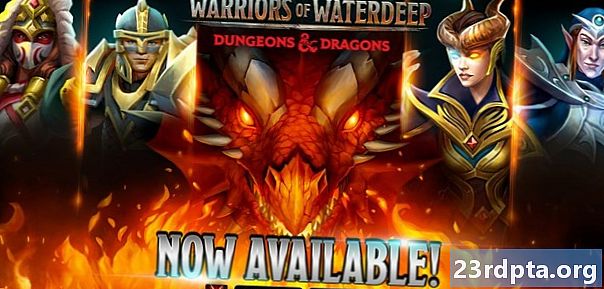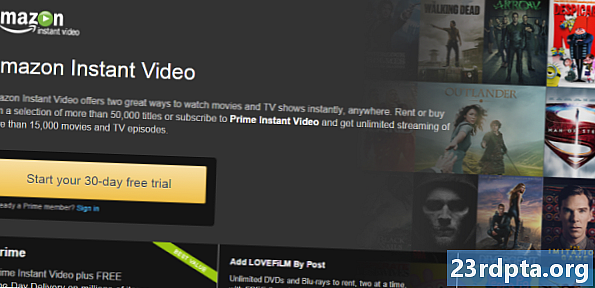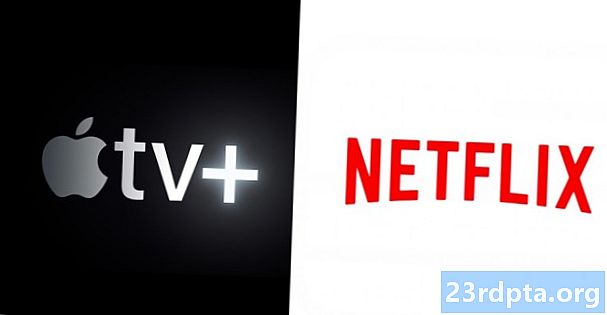सामग्री

संक्षिप्त उत्तर आणि एक चांगली बातमी अशी की होय, आपण आता Chromecast वर सहज easilyमेझॉन प्राइम व्हिडिओ पाहू शकता. हे नेहमीच असे नसते आणि हे मार्गदर्शक एक क्लिष्ट काम झाले असते. सुदैवाने, Google आणि Amazonमेझॉनने टोपी दफन केल्याचे दिसत आहे आणि प्राइम व्हिडिओ अँड्रॉइड अॅपच्या अलिकडील अद्ययावत माहितीने कास्ट बटण सादर केले. आपल्याला काय माहित असणे आवश्यक आहे ते येथे आहे.
Chromecast वर Amazonमेझॉन प्राइम व्हिडिओ कसा पहावा
स्मार्टफोन किंवा टॅब्लेटवरून
- हे पोस्ट असे गृहित करते की आपल्याकडे टीव्हीवर Chromecast कनेक्ट केलेले आहे आणि आधीपासून सेट केलेले आहे. तसे नसल्यास, कोणताही प्लॅटफॉर्म वापरुन Chromecast कसे सेट करावे याबद्दल आमचे मार्गदर्शक पहा. आपल्याला अॅमेझॉन प्राइम किंवा प्राइम व्हिडिओ सदस्यता देखील आवश्यक असेल.
- आपल्या फोनवरील Amazonमेझॉन प्राइम व्हिडिओ अॅप अद्ययावत असल्याचे सुनिश्चित करा. क्रोमकास्टवर कास्ट करण्याची क्षमता सादर करणारे अद्यतन 9 जुलै, 2019 पासून Google Play Store वर उपलब्ध होते.
- आपण अद्यतनानंतर प्रथमच अॅप उघडता तेव्हा आपल्या फोनवरून कास्ट करणे कसे सुरू करावे याबद्दल आपल्याला एक छोटा परिचय आणि कसा दिसेल.
- आपल्याला आता स्क्रीनच्या तळाशी उजव्या कोपर्यात एक मोठा कास्ट चिन्ह दिसेल.
- चिन्हावर टॅप करा आणि आपण कनेक्ट करू इच्छित Chromecast डिव्हाइस निवडा.
- आपण पाहू इच्छित असलेला चित्रपट किंवा टीव्ही शो निवडा आणि आपण आपल्या टीव्हीवरील स्क्रीनवर त्याचा आनंद घेण्यास सक्षम असाल.
- लक्षात ठेवा की व्हिडिओ निवडीखाली आपण कदाचित पाहू शकता की "प्रतीक्षा करा" बटणापेक्षा कास्ट चिन्ह भिन्न आहे. हे बटण फायर टीव्ही डिव्हाइसवरील सामग्री पाहण्याचे आहे. Chromecast शी कनेक्ट करण्यासाठी, बटण स्क्रीनच्या उजवीकडे कोपर्यात असेल.
पीसी कडून
- आपल्या PC वरून Chromecast वर प्राइम व्हिडिओ कास्ट करण्यासाठी आपल्याला Google Chrome ब्राउझर डाउनलोड आणि स्थापित करण्याची आवश्यकता असेल.
- Google Chrome वर प्राइम व्हिडिओ वेबसाइट उघडा.
- आपण पाहू इच्छित असलेला चित्रपट किंवा टीव्ही शो निवडा आणि प्ले दाबा.
- यास विराम द्या आणि आपण पूर्ण स्क्रीनवर स्विच करणार नाही याची खात्री करा.
- मेनू उघडण्यासाठी ब्राउझरमध्ये वरच्या उजव्या कोपर्यातील तीन उभ्या ठिपक्यांवर क्लिक करा.
- “कास्ट…” वर क्लिक करा आणि आपण कनेक्ट करू इच्छित Chromecast निवडा.
- लॅपटॉप स्क्रीन आता आपल्या टेलीव्हिजनवर मिरर केली जाईल.
आणि आपल्या Chromecast वर Amazonमेझॉन प्राइम पाहणे हे किती सोपे आहे. काही प्रश्न? टिप्पण्या मध्ये आवाज बंद.